Top 7 moduri de a remedia iMessage care nu este livrat pe iPhone
iMessage este unul dintre cele mai populare iOS nativeAplicații. Popularitatea sa provine din faptul că este o aplicație de mesagerie aproape fără chintesență. Utilizatorii pot trimite texte, fotografii, videoclipuri și schițe printre alte funcționalități importante. Unii utilizatori au ridicat totuși o problemă: iMessage nu este livrat pe iPhone. Acest articol abordează această problemă prin detalierea a șapte metode de remediere a problemei.
- 1. Verificați starea sistemului Apple
- 2. Verificați-vă datele de celulare sau conexiunea Wi-Fi
- 3. Activați „Trimiteți ca SMS”
- 4. Dezactivați iMessage și reporniți din nou
- 5. Resetați setările rețelei
- 6. Forța reporniți iPhone-ul
- 7. Remediază iMessage nu spune „livrat” pe iPhone cu ReiBoot
1. Verificați starea sistemului Apple
Primul loc de verificare este starea sistemului Applepagina pentru a vă asigura că iMessage nu este în jos. Pagina de stare a sistemului de pe Apple informează utilizatorii despre orice servicii care nu funcționează din motive precum întreținerea planificată, actualizări etc.
2. Verificați-vă datele de celulare sau conexiunea Wi-Fi
iMessage funcționează numai atunci când iPhone-ul dvs. este conectat la internet, fie folosind date celulare, fie o conexiune Wi-Fi. Pentru a vă asigura că ambele sunt activate, urmați procedura de mai jos.
Pasul 1: Lansați aplicația Setări și atingeți Celular.
Pasul 2: comutați pe butonul de date celulare pornit.

Pentru a activa Wi-Fi
Pasul 1: Accesați Setări> Wi-Fi.
Pasul 2: Porniți Wi-Fi, selectați o rețea Wi = Fi securizată și introduceți parola.
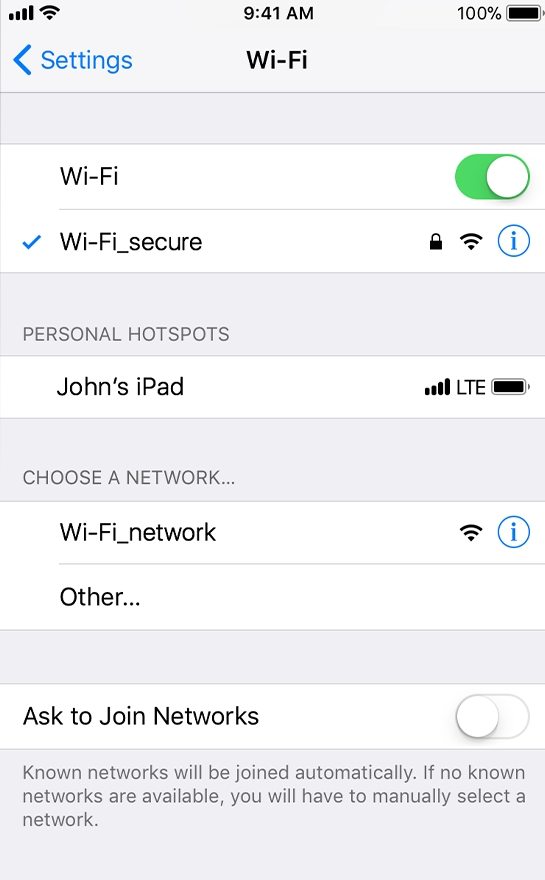
3. Activați „Trimiteți ca SMS”
Asigurați-vă că ați configurat corect iMessage activând „Trimiteți ca SMS”. Astfel, mesajele iMessage vor fi trimise ca mesaje text obișnuite atunci când iMessage nu funcționează. Urmați procedura de mai jos.
Pasul 1: Accesați Setări> Mesaje.
Pasul 2: Comutați pe butonul Trimiteți ca SMS.

4. Dezactivați iMessage și reporniți din nou
Pentru a dezactiva apoi iMessage, urmați procedura de mai jos.
Pasul 1: Accesați Setări și atingeți Mesaje.
Pasul 2: Comutați butonul iMessage dezactivat apoi.

5. Resetați setările rețelei
iMessage nu va funcționa dacă există probleme cusetările dvs. de rețea Având în vedere că am verificat deja setările de date celulare și conectivitatea Wi-Fi, singurul lucru plauzibil de făcut este să resetăm setările rețelei la valori implicite. Urmați procedura de mai jos.
Pasul 1: Lansați aplicația Setări și atingeți General.
Pasul 2: atinge Resetare> Resetare setări rețea.

6. Forța reporniți iPhone-ul
Forța repornește iPhone X / 8/8 Plus / 7/7Plus / 6 / 6S / 6 Plus / 6S Plus / 5S / SE îl reîmprospătează. Rezolvă o serie de probleme cu iPhone, inclusiv iMessage care nu sunt livrate blocate. Pentru a forța să reporniți iPhone-ul, urmați procedura de mai jos.
Pasul 1: Apăsați și mențineți apăsat butonul lateral sau superior până când apare un glisor.
Pasul 2: țineți și trageți glisorul pentru a opri dispozitivul.
Pasul 3: Apăsați butonul de sus sau lateral până când apare logo-ul Apple.
Pentru iPhone X, țineți butonul lateral și unul dintre butoanele de volum și țineți și trageți glisorul, atunci când apare, pentru al opri.
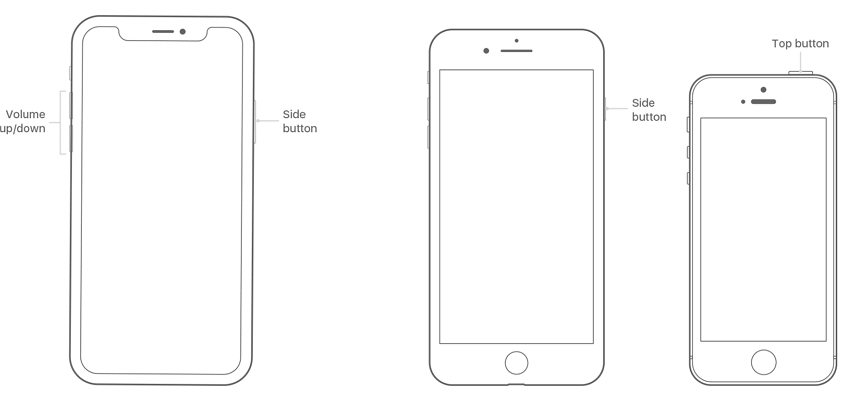
7. Remediază iMessage nu spune „livrat” pe iPhone cu ReiBoot
Uneori iMessages care nu spun că sunt livrate pot fidin cauza problemelor de software cum ar fi un fișier de sistem lipsă sau corupt, rezultat dintr-un jailbreak nereușit, actualizări de software, bug-uri sau malware. Dacă acesta este cazul, https://www.tenorshare.com/products/reiboot.html poate rezolva cu ușurință toate problemele iOS, reparând sistemul de operare folosind funcția „Fix All iOS Stuck” extrem de eficient. Tenorshare ReiBoot permite utilizatorilor să remedieze iPhone blocat la sigla Apple, modul de recuperare, ecran negru, ecran înghețat și peste 50 de probleme de software. Pentru a utiliza Tenorshare ReiBoot, urmați procedura de mai jos.
Pasul 1: Descărcați, instalați și rulați Tenorshare ReiBoot pentru Mac sau PC.
Pasul 2: Conectați-vă iPhone-ul la computer folosind un cablu USB.
Pasul 3: Faceți clic pe Fix All iOS Stuck, apoi faceți clic pe Fix Now.

Pasul 4: Descărcați și selectați un firmware potrivit pentru dispozitivul dvs. iOS, făcând clic pe Parcurgere pentru a-l salva pe computer, apoi faceți clic pe Descărcare.

(Notă: Alternativ, importați manual pachetul de firmware făcând clic pe Selectați.)
Pasul 5: Tenorshare ReiBoot va începe să repare iPhone-ul. Când este completă, aplicația iMessage va funcționa așa cum trebuie.
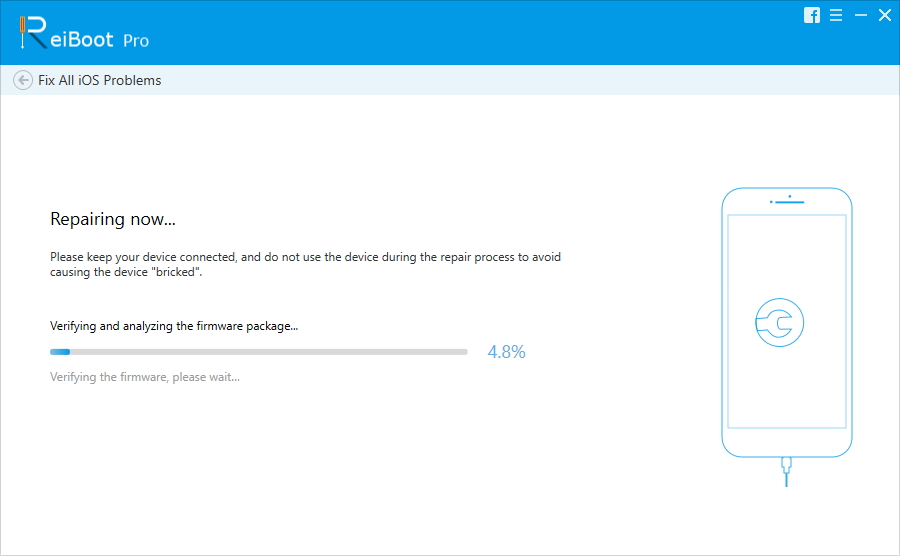
Concluzie
Dacă iMessage nu se afișează livrat sau are vreunulaltă problemă, acest articol explică diferitele metode de remediere a acestuia. În cazul în care pierdeți mesaje importante pe iMessages, vă recomandăm să folosiți Tenorshare UltData pentru a le recupera. Tenorshare UltData permite utilizatorilor să previzualizeze și să recupereze selectiv mesajele iMessage, cu sau fără fișiere de backup iTunes sau iCloud.


![Cum să ștergeți iMessages pe Mac și iPhone / iPad [Suport pentru iOS 12]](/images/topics/how-to-delete-imessages-on-mac-and-iphoneipad-ios-12-supported.jpg)
![[Rezolvat] Cum să remediați iOS 10 efectele iMessage care nu funcționează](/images/iphone-tips/solved-how-to-fix-ios-10-imessage-effects-not-working.jpg)





